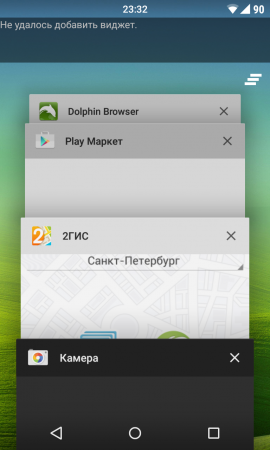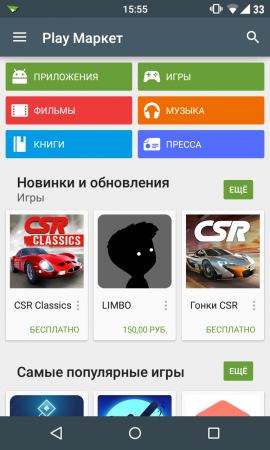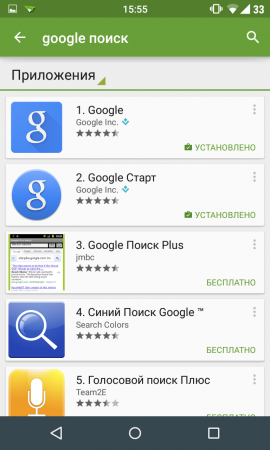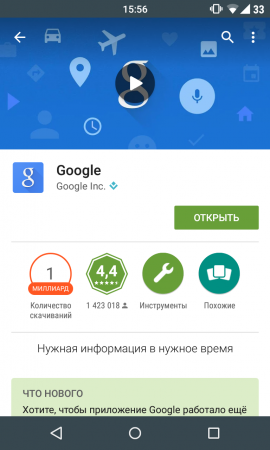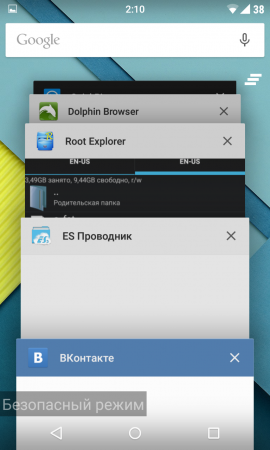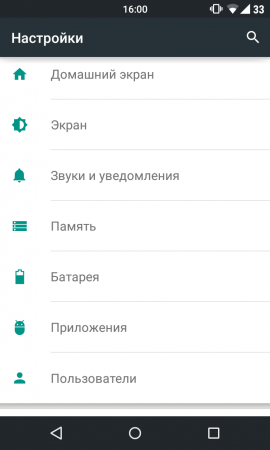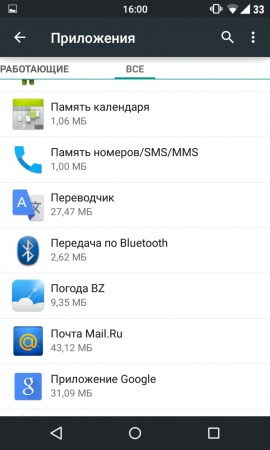При использовании ОС Android, рано или поздно некоторые пользователи могут увидеть ошибку «Не удалось добавить виджет» при редактировании виджетов рабочего стола. Все, что вы делаете с устройством и все настройки, которые производите, влияют на систему и ее поведение. Если вы решились получить root-права для вашего смартфона или планшета, вы должны быть готовы к появлению подобных ошибок и их устранение полностью ложится на ваши плечи.
Какое действие повлекло за собой появление подобного сообщения, а также как восстановить нормальную работу устройства, мы расскажем в этом небольшом материале.
Почему высвечивается ошибка «Не удалось добавить виджет»?
Причин для появления этой ошибки может быть две, но обе они, так или иначе, связаны с приложением Google Поиск, которое в Android Lollipop еще больше интегрировано в различные компоненты системы и постоянно взаимодействует с ними.
- Приложение Google Поиск прекратило свою работу экстренным образом и поэтому нет возможности добавить новый виджет.
- В процессе получения root-прав была нарушена работа приложения Google Поиск и системе не удается запустить его или же оно работает, но не совсем корректно.
Как восстановить работу приложения Google Поиск?
- Проверьте, на месте ли системное приложение Google Поиск и работает ли оно должным образом. Если нет, то рекомендуем сделать следующее:
- Откройте магазин Google Play.
- В поиске найдите приложение Google Поиск, которое, хотя и является стандартным приложением Android Lollipop, может быть скачано отдельно и установлено из магазина.
- Установите его в устройство.
- Откройте приложение Google Поиск и проверьте его работоспособность.
Может случиться так, что подобная процедура не исправила положение с добавлением виджета на рабочий стол. В этом случае переходите к следующему способу.
- Нажмите и удерживайте кнопку выключения на корпусе вашего устройства до появления меню отключения питания.
- Нажмите кнопку Отключить питание и удерживайте в течение нескольких секунд до появления предложения перевести телефон в безопасный режим.
- Нажмите ОК и дождитесь полной перезагрузки устройства.
- Когда аппарат полностью включится, на экране вы увидите небольшое сообщение о том, что в данный момент устройство работает в безопасном режиме.
- После этого выключите и включите устройство обычным способом, не производя никаких дополнительных манипуляций.
После проведения процедуры загрузки аппарата в безопасном режиме и возврата к стандартному режиму работы, еще раз попробуйте добавить виджет на рабочий стол. Если вы снова увидите сообщение об ошибке, переходите к следующему этапу инструкции.
На этом этапе мы рекомендуем произвести полную очистку данных приложения Google Поиск. Возможно, кэш приложения или некоторые его данные приводят к появлению ошибки «Не удалось добавить виджет».
- Перейдите в меню Настройки вашего устройства.
- Выберите категорию Приложения.
- Найдите приложение Google Поиск (Google Search) и откройте страницу его свойств.
- Очистите кэш и произведите полное стирание всех его данных, при помощи нажатия соответствующих кнопок на странице свойств.
Ошибка «Не удалось добавить виджет» больше не должна напоминать о себе.
Проблема может проявляться как Не удалось загрузить виджет o Проблема с загрузкой виджета. Сообщение может проявляться несколько раз в день и заставлять вас уходить. Не указано, какой виджет, и, возможно, теперь вы удалили свои виджеты. Что не так и как вы можете освободиться от этой вещи?
Это обычное дело, если вы используете собственный виджет или программу запуска, или если вы поместили виджеты на SD-карту. Другой распространенный виновник/причина — это когда вы отключили или удалили приложение или службу, связанную с виджетом. В дополнение к этому причина, по которой сообщение об ошибке сохраняется даже после удаления рассматриваемых виджетов, заключается в том, что само сообщение является своего рода виджетом. Но даже так вам не придется жить с этим всю жизнь.
Связанный: Самые выдающиеся виджеты Android
Резолюции:
1. Измените макет приложения виджета
Удалите виджет и снова добавьте его. Если вы не уверены, какой виджет вызывает проблему, вам может потребоваться разработка подавления.
2. Перезагрузите
Если ваши виджеты зависают, а с момента простоя вашего Android прошло несколько недель, попробуйте перезагрузить его. Нажмите и удерживайте питание и выберите «Перезагрузить» или «Выключить». Попробуйте это, прежде чем прибегать к сбросу настроек.

3. Вернитесь к средству запуска депозитов.
Иногда пользовательские виджеты и средства запуска плохо сочетаются друг с другом. Если вы используете пользовательский лаунчер, наконец, стоит попробовать вернуться к стандартному, чтобы посмотреть, решит ли это вашу проблему. Какими бы впечатляющими ни были пользовательские программы запуска, такие как Nova Launcher, они могут помочь с этим неудобством. Всегда и во все времена было известно, что кастомные лаунчеры иногда доставляют неудобства при переключении между идеальным портретным и ландшафтным режимом.

4. Изменить привилегии (если вы используете пользовательский лаунчер)
Загрузите файловый менеджер/менеджер, например файловый менеджер ES. перейти к / система. Нажмите на Монтаж R/W кнопка. Перенесите приложение запуска на SD-карту, если это возможно. Используйте проводник/файловый менеджер для обнаружения apk. Нажмите и удерживайте apk-файл программы запуска, пока не увидите альтернативу для копирования. выбирать Скопируйтезатем перейдите к /система/приложение и выберите Поймать. Снова нажмите и удерживайте файл apk программы запуска, но на этот раз выберите привилегии. Нажмите на каждый из 9 верхних флажков, чтобы сделать этот выбор, и нажмите OK. В настоящее время перейдите к / система. выбрать Гора О/И кнопка. Перезагрузите Android.

Скачать: Проводник файлового менеджера ES

5. Удалить виджет и сообщение о сбое
Нажмите и удерживайте виджет и сообщение о сбое, а затем перетащите их в корзину. Удалите все партнерские приложения.

6. Сброс завершен
Вытащите батарею, если ваш Android это позволяет.

7. Следите за положением пальцев
Если у вас возникли проблемы с перетаскиванием виджетов и/или сообщений об ошибках в корзину, попробуйте провести пальцем поверх значка, а не по центру. Также не забудьте удерживать значки в течение удобного периода времени.
8. Удалить виджеты с SD-карты
Виджеты и партнерские приложения, установленные на SD-карте, могут вести себя ненормально и даже могут вызвать то же самое с другими виджетами. Переместите виджеты/приложения во внутреннюю память. Это один из лучших способов исправить сбой виджета при загрузке Android.

9. Остановите все без исключения службы Google Plus/Удалите приложение Google Plus (на время)
Эта процедура настоятельно рекомендуется, если у вас возникли проблемы с виджетом Google Search plus или каким-либо другим родственным виджетом. Идти Изменения> Приложения> Все и все> Google плюс и трогает Принудительная остановка Если вам нужно. Если вы используете собственный лаунчер, попробуйте переключиться на репозиторий, а затем закрыть все без исключения службы Google Plus. На этом этапе вы сможете возобновить использование своей пользовательской программы запуска.

10. Переключитесь на виджет депозита
Если вы используете пользовательские виджеты, попробуйте вернуться в репозиторий, чтобы посмотреть, решит ли это проблему.
11. Повторно включите ранее отключенные приложения
Если ваш виджет зависит от сопутствующего приложения, вы не сможете работать без него.

12. Обновите/загрузите последнюю версию
Ошибки удаляются с обновлениями. Убедитесь, что вы используете последнюю версию виджета и всех связанных приложений.

13. Удалите обновления приложения
Наоборот, обновления иногда могут создавать проблемы. Если проблема возникла после обновления и вы можете обратить ее вспять (удалить обновление), вы можете оценить эту процедуру, чтобы увидеть, не является ли проблемой само обновление. Даже если кажется, что удаление помогает, следите за будущими обновлениями, содержащими исправления.
14. Вернуть последний лаунчер
Если вы внесли радикальные изменения, требующие резервного копирования и восстановления данных, попробуйте сначала вернуть все остальные данные, а программу запуска — в последнюю.

15. Оптимизация приема интернета
Если ваш виджет зависит от веб-страницы, проблемы с подключением или приемом определенно могут усложнить его работу.

16. Переупорядочите любое приложение, связанное с виджетами.
В любое время, когда виджет зависит от приложения для запуска, но приложение удалено, программа всегда будет пытаться указать на ресурс, которого там нет.

17. Используйте приложение для удаления
Если вам трудно избавиться от приложений или виджетов на Android, и вы просто хотите удалить их все, попробуйте использовать программу удаления приложений, чтобы получить помощь.

Скачать: Удаление приложения Easy Uninstaller

18. Отключите управление питанием
Функциональные возможности управления питанием имеют только одну цель и назначение: защита питания. Также убедитесь, что приложение для экономии заряда батареи, например Зеленый вы не переводите свои приложения/виджеты в спящий режим.

19. Сброс к заводским настройкам
Сделайте резервную копию ваших данных в первую очередь! Так что от его Программы меню, выбери изменения. Нажать на резервное восстановление. Выбирать Снова установить заводские данныеdespués перезагружать телефон. Это не совсем лучший способ решить проблему с загрузкой виджета Android, но иногда это то, что вам нужно сделать.

20. Проверьте фоновые процессы
Если вы не уверены, к какому виджету относится сообщение об ошибке, может быть полезно перейти к списку фоновых служб. Для версии 5.x и более ранних версий см. Изменения > Приложения > Выполнить. Для версии 6.0 и выше сначала необходимо включить Параметры создателя (Идти Настройки > Относительно устройства и трогает коллекционный номер примерно семь раз, пока не появится новое окно с сообщением о том, что вы в настоящее время являетесь создателем. Затем вернитесь в «Настройки», где вы найдете уникальную настройку «Параметры создателя»). Коснитесь «Параметры автора», затем выберите службы занятости o Статистика процесса.

21. Проверка режима разработки Perfect Safe/Delete
Опять же, если вам нужно знать, какой виджет вызывает появление сообщения об ошибке, вы также можете попробовать безопасный режим или просто сборку подавления. Идеальный режим безопасно удалит любые пользовательские виджеты или приложения из уравнения и позволит вам использовать стандартный Android только со стандартными виджетами и приложениями. Вы также можете удалить все или почти все виджеты и повторно добавить их по одному или по два, или удалить каждый виджет по одному, чтобы посмотреть, исчезнет ли сообщение об ошибке. Вы можете провести этот тест как минимум в течение одного полного дня, чтобы дать время для работы любых виджетов/приложений, если они предназначены для этого.

22. Используйте настройки виджета
Он может меняться в зависимости от лаунчера, но многие пользовательские лаунчеры предоставляют/разрешают настройки виджета, которые вы можете изменить. Например, если у вас установлен Apex Launcher, вы все равно можете нажать и удерживать любую пустую область в интерфейсе запуска и выбрать «Виджеты» из вариантов.

23. Стереть данные загрузочного интерфейса
Ir Изменения > Приложения > Любые и все и прокрутите, чтобы получить сегодняшний загрузочный интерфейс. Нажать на Удалить данные.

24. Удалить старый виджет
Может показаться незначительным удаление старого виджета, если у вас есть новый, и различные виджеты помогут удалить старый виджет во время установки нового. Но это может помочь, поэтому, если у вас остался старый виджет, избавьтесь от него.
25. Сделайте намного больше места
Эта легенда об ошибке также может быть связана с нехваткой памяти на вашем устройстве Android.

26. Вернуться в ПЗУ депо
Если вы авантюрный тип, который любит прошивать новые ПЗУ гораздо чаще, чем менять свое нижнее белье, вы можете ломать свои виджеты в качестве побочного эффекта.
27. Удалите партнерское приложение
Иногда сообщение об ошибке исчезает в момент удаления связанного приложения.
28. Удалить виджеты Touchwiz
Touchwiz бесплатен для Samsung, но, поскольку он не родной для Android, его можно рассматривать как своего рода пользовательский лаунчер. Поэтому, если это доставляет вам неудобства, не расстраивайтесь и не бойтесь удалять виджеты Touchwiz.
Заключение
Виджеты могут стать одним из самых важных преимуществ Android. Иногда требуется быстрый доступ к информации и услугам. Виджеты могут быть как интересными, так и полезными. Но это только в том случае, если они работают правильно, поэтому ошибка виджета загрузки проблем с Android может быть такой разочаровывающей.
Если вы столкнулись с этой проблемой после недавнего обновления ОС, имейте в виду, что у клиентов могут возникнуть некоторые проблемы, но они не должны быть постоянными. Большинство проблем с обновлениями решаются сами собой, обычно с помощью последующих обновлений, поэтому будьте начеку, если это ваша проблема. Однако этот сбой может произойти по разным причинам. Мы надеемся, что хотя бы одна из этих резолюций скрыла это раздражающее сообщение на всю жизнь.
У вас есть другие советы, которыми вы хотели бы поделиться? Вы пробовали что-нибудь из этого? Дайте нам знать, что сработало или не сработало для вас в комментариях.
Кредит изображения отмечен
|
Здравствуйте. |
Содержание
- Исправление ошибки «Не удалось добавить виджет» на Android Lollipop
- Почему высвечивается ошибка «Не удалось добавить виджет»?
- Как восстановить работу приложения Google Поиск?
- Решение проблемы «Не удалось добавить виджет» на Android 5.0 Lollipop
- Возвращаем приложение «Google Поиск»:
- Загрузка устройства в безопасном режиме:
- Очищаем данные приложения Google Поиск:
- Сообщение «проблема загрузки виджета»
- 18 ответов
- Проблема Загрузки Виджета
- Обработка ошибок при загрузке виджета
- Когда нужна обработка ошибок
- Как обработать ошибки при загрузке виджета
Исправление ошибки «Не удалось добавить виджет» на Android Lollipop
При использовании ОС Android, рано или поздно некоторые пользователи могут увидеть ошибку «Не удалось добавить виджет» при редактировании виджетов рабочего стола. Все, что вы делаете с устройством и все настройки, которые производите, влияют на систему и ее поведение. Если вы решились получить root-права для вашего смартфона или планшета, вы должны быть готовы к появлению подобных ошибок и их устранение полностью ложится на ваши плечи.
Какое действие повлекло за собой появление подобного сообщения, а также как восстановить нормальную работу устройства, мы расскажем в этом небольшом материале.
Почему высвечивается ошибка «Не удалось добавить виджет»?
Причин для появления этой ошибки может быть две, но обе они, так или иначе, связаны с приложением Google Поиск, которое в Android Lollipop еще больше интегрировано в различные компоненты системы и постоянно взаимодействует с ними.
- Приложение Google Поиск прекратило свою работу экстренным образом и поэтому нет возможности добавить новый виджет.
- В процессе получения root-прав была нарушена работа приложения Google Поиск и системе не удается запустить его или же оно работает, но не совсем корректно.
Как восстановить работу приложения Google Поиск?
- Проверьте, на месте ли системное приложение Google Поиск и работает ли оно должным образом. Если нет, то рекомендуем сделать следующее:
- Откройте магазин Google Play.
- В поиске найдите приложение Google Поиск, которое, хотя и является стандартным приложением Android Lollipop, может быть скачано отдельно и установлено из магазина.
- Установите его в устройство.
- Откройте приложение Google Поиск и проверьте его работоспособность.
Может случиться так, что подобная процедура не исправила положение с добавлением виджета на рабочий стол. В этом случае переходите к следующему способу.
- Нажмите и удерживайте кнопку выключения на корпусе вашего устройства до появления меню отключения питания.
- Нажмите кнопку Отключить питание и удерживайте в течение нескольких секунд до появления предложения перевести телефон в безопасный режим.
- Нажмите ОК и дождитесь полной перезагрузки устройства.
- Когда аппарат полностью включится, на экране вы увидите небольшое сообщение о том, что в данный момент устройство работает в безопасном режиме.
- После этого выключите и включите устройство обычным способом, не производя никаких дополнительных манипуляций.
После проведения процедуры загрузки аппарата в безопасном режиме и возврата к стандартному режиму работы, еще раз попробуйте добавить виджет на рабочий стол. Если вы снова увидите сообщение об ошибке, переходите к следующему этапу инструкции.
На этом этапе мы рекомендуем произвести полную очистку данных приложения Google Поиск. Возможно, кэш приложения или некоторые его данные приводят к появлению ошибки «Не удалось добавить виджет».
- Перейдите в меню Настройки вашего устройства.
- Выберите категорию Приложения.
- Найдите приложение Google Поиск (Google Search) и откройте страницу его свойств.
- Очистите кэш и произведите полное стирание всех его данных, при помощи нажатия соответствующих кнопок на странице свойств.
Ошибка «Не удалось добавить виджет» больше не должна напоминать о себе.
Источник
Решение проблемы «Не удалось добавить виджет» на Android 5.0 Lollipop
На этот раз речь пойдет о самой молодой версии платформы — Android 5.0 Lollipop и ошибке «Не удалось добавить виджет» в списке последних запущенных приложений.
Данная проблема с загрузкой виджета может возникнуть по одной из двух причин:
1. Вы случайно удалили (заморозили) стандартное приложение «Google Поиск».
2. Вы получили ROOT-права на своё устройство, и в процессе рутирования приложение «Google Поиск» было заморожено или перестало работать в штатном режиме.
Так или иначе, но решение проблемы упирается в восстановление нормальной работы стандартного приложения от Google. Как это сделать:
Возвращаем приложение «Google Поиск»:
1. Заходим в Google Play Маркет;
2. Ищем приложение «Google Поиск»
3. Устанавливаем его на своё устройство.
Проблема может не решиться простой переустановкой приложения. Если ошибка по-прежнему фигурирует в списке, и виджет не устанавливается, пробуем следующий способ:
Загрузка устройства в безопасном режиме:
1. Нажимаем на физическую кнопку «Выключения» на корпусе устройства (при этом на экране смартфона появится пункт «Отключить питание»)
2. Выбираем на экране пункт «Отключить питание» и удерживаем его пару секунд
3. Далее на экране появляется предложение о переходе в безопасный режим — соглашаемся и подтверждаем это, нажав на «OK»
4. Ждем, пока смартфон перезагрузится в безопасном режиме

5. Когда аппарат загрузился в безопасном режиме, еще раз производим перезагрузку — на этот раз обычную (выключаем и включаем). Никаких дополнительных манипуляций при этом совершать не нужно;
Если сообщение об ошибке продолжает появляться, придется совершить еще одну последовательность действий, которая поможет гарантированно устранить проблему:
Очищаем данные приложения Google Поиск:
1. Заходим в Меню, выбираем «Настройки»;
2. Далее выбираем пункт «Приложения», затем «Все»;
3. Выбираем «Приложение Google»
4. Далее «Управление местом» и «Удалить все данные».
Источник
Сообщение «проблема загрузки виджета»
при загрузке виджета, если он не может найти ресурс или что-то, что он говорит, проблема загрузки виджета. Вот и все! Потрясающе! Это сообщение остается на главном экране и даже не говорит, какой виджет он имел проблемы с загрузкой.
Я понял это методом проб и ошибок, но я хотел бы знать, есть ли какие-либо места, чтобы найти сообщение об ошибке, когда это происходит. Где Android скажет, какая проблема была при загрузке виджета или даже какой виджет не удалось загрузить?
18 ответов
Как сказано в комментариях, проверьте logcat. То, что вы увидите, является NullPointerException. У меня тоже такое бывало.
Проверьте элементы, которые вы использовали в представлении в виджете..
объект RemoteViews (и, следовательно, виджет приложения) может поддерживать следующие классы компоновки:
- FrameLayout
- LinearLayout
- RelativeLayout
- GridLayout
и следующий виджет классы:
- AnalogClock
- секундомер
- ImageButton
- ImageView
- ProgressBar
- TextView
- ViewFlipper
- ListView с
- GridView
- StackView
- AdapterViewFlipper
использование запрещенных элементов вызывает это очень
Проблема Загрузки Виджета
еще одна возможная причина этого:
Я видел это в журнале:
проблема была в том, что я пытался использовать цвета из текущей темы в качестве фона для одного из моих макетов.
изменение этого на определенный цвет решило проблему.
есть, конечно, вариант использования, где был виджет, загруженный на домашней странице, а затем пользователь удаляет приложение, содержащее виджет и приложение конфигурации виджета.
когда это происходит, все, что вы видите, это «проблема загрузки виджета» в тосте, как поле на главном экране. Насколько я могу судить, виджет получает не indicatation, что пакет удаляется и думаю тогда дома систем экран thows сообщение по умолчанию.
Не хорошо продуманное поведение со стороны команды OS. Я предлагаю, что было бы лучше вызвать методы ondisbled() и onDestroy() виджета, прежде чем пакет будет удален, чтобы они могли убирать, если это необходимо, и пользователь (не-geek phone user) получает чистый опыт.
Я также сталкиваюсь с этой проблемой, но только из-за тяжелого макета виджета. Макет виджета должен быть легким, насколько вы можете создать. Теперь мой виджет работает идеально.
проблема загрузка результатов виджета из проблемы / с в макете виджета!
есть только ограниченное количество ресурсов, которые можно использовать в виджете.Убедитесь, что вы используете правильные элементы и их поля.
объект RemoteViews (и, следовательно, виджет приложения) может поддерживать следующее . классы виджетов:
моя проблема была: у меня было поле этой кнопки, которое не было поддерживается
удаление это позволило виджет, чтобы появиться там, где размещены (если размещены ранее) и в меню доступных виджетов.
фактически установка android:onClick= любой View приводит к этой ошибке.
объект RemoteViews (и, следовательно, виджет приложения) может поддерживать следующие классы компоновки:
и следующие классы виджетов:
все, что использует другое, чем выше, вызывает этот так называемый»виджет загрузки проблем».
кроме того, проверьте журналы (без фильтра), чтобы увидеть точную строку этой проблемы.
Это может быть вызвано Moving of the specific (Widget) Application from Internal Memory to SD card .( Android-Исправление Ошибки «Проблема Загрузки Виджета»)
я столкнулась с этой проблемой, потому что я пытался использовать флажок!
Так,Просто remove checkbox .
он будет работать нормально.
просто исправлен другой вариант этой ошибки, не упомянутый в других ответах.
симптомы были: 1) ошибка «проблема загрузки виджета» на Gingerbread и ниже 2) точно такая же сборка отлично работала на ICS и Jellybean 3) нет ошибок в logcat
проблема была вызвана манипулированием представлением, которое никогда не раздувалось в remoteviews. В частности:
где viewId был допустимым ресурсом, но он был в макете, который никогда не был добавлен к удаленным представлениям. Никаких ошибок не было, и виджет отображается «проблема загрузки виджета» после вызова .updateAppWidget()
У меня была та же проблема, но logcat не показал ничего подозрительного, ни ошибки, ни предупреждения. В принципе, я вызывал неправильный метод для изменения цвета textview текст.
У меня такая же проблема, когда я удаляю приложение note, я пытаюсь коснуться и удерживать сообщение, и оно показывает меню «Удалить», я выбираю «удалить», чем он исчезает.
У меня была та же проблема. Проблема решена: я использовал пользовательский вид в виджете. В моей ситуации это был TextView с пользовательским шрифтом.
в моем случае у меня был плавающий textView над другими видами. Удаление его и думать о другом способе отображения моей информации пользователю с существующими представлениями, которые не перекрываются, было решением.
поэтому не перекрывайте представления с RelativeLayout , Я все еще использую его, и он работает, но представления не перекрываются как можно больше.
в основном виджеты глотать исключения. Просто установите соответствующий фильтр в logcat, и вы сможете увидеть, в чем проблема.
выше, я просто ищу слово»виджет » и не устанавливать никакой фильтр на любом специфическом применении. Это, по существу, дает мне Throwable.getMessage() без полной трассировки стека.
просто для протокола. У меня есть FrameLayout с TextView внутри, все содержимое в LinerLayout, это будет заголовок моего виджета. Первоначально у меня было это
как и все здесь, у меня было сообщение «проблема загрузки виджета». Решением было изменить это
в моем случае ошибка была вызвана измененным именем класса поставщика. Поэтому, если вы изменили имя класса поставщика виджетов, попробуйте изменить его обратно. Кроме того, если вы изменили имена xml-файлов (например. widget_info.xml , widget_layout.xml ), вы также можете изменить их обратно.
это произошло только тогда, когда пользователь обновил приложение и «старый» виджет был виден.
У меня тоже была такая же проблема —
Я был с помощью android.поддержка.ограничение.ConstraintLayout вот почему он говорил «проблема загрузки виджета» после удаления этого и меняется к LinearLayout проблема решена, как @Гангнус слова, он будет работать только для конкретных видов.
Источник
Обработка ошибок при загрузке виджета
Чтобы виджет всегда показывался и вы могли получать вознаграждение, рекомендуем использовать обработку ошибок при загрузке виджета. Если исходный виджет не загрузится, обработка позволит показать вместо него другой виджет.
Когда нужна обработка ошибок
В случаях, когда на Маркете для виджета не нашлись товары, советуем использовать автозамену виджетов. В других случаях будет полезно обработать ошибки, которые возникают при загрузке виджета. Например:
Вы включили в конструкторе опцию Точный поиск или задали в коде виджета параметр searchMatch: «exact» , но в результатах поиска Маркета не нашлись нужные товары (в этом случае автозамена не нужна).
Для виджета Маркета «Подборка товаров» вы настроили поиск по ID товара на Маркете и выключили автозамену на рекомендательный виджет. При этом указанного товара нет в продаже.
Возникли технические проблемы (например, слишком большой поток трафика, который не выдерживают серверы).
При обработке ошибок виджет можно заменить на другой или на партнерскую ссылку . Вы также можете вставить вместо виджета контент, который не является инструментом монетизации. Это может быть, например, надпись «В вашем регионе нет предложений» или баннер другой рекламной системы. Однако в этом случае вы не сможете получить вознаграждение от партнерской сети.
Как обработать ошибки при загрузке виджета
Чтобы обработать ошибки, используйте метод catch . Он вызывается, если в результате работы метода createWidget возникает ошибка. Тогда функция, заданная в качестве аргумента catch , обрабатывает возникшую ошибку и показывает другое содержимое вместо исходного виджета. Если метод createWidget работает успешно, метод catch не вызывается.
Пример замены одного виджета на другой в случае ошибки:
Вставьте на страницу виджет Маркета «Один товар» в виде витрины.
В поисковом запросе укажите идентификатор электрической варочной панели Hansa BHC64335040 на Маркете.
Включите фильтр по товарам в продаже.
Отключите автозамену на рекомендательный виджет.
Над виджетом разместите заголовок «Предложения магазинов» .
Если товара нет в продаже, при загрузке виджета произойдет ошибка. Чтобы ее обработать:
Напишите в заголовке «С этим товаром смотрят» .
Для рекомендательного виджета укажите идентификатор варочной панели, который задавали ранее.
Скрипт виджета для элемента head :
Код заголовка и контейнера виджета для элемента body :
Источник
I am creating an android widget and when I run my widget, after cleaning my workspace and deleting any previous instance of that widget from my device via the Application Manager, when I go to add the widget to my device, I get the error that «The linked program is no longer installed on your phone».
Before this started happening, I used to get this error:
10-06 08:58:29.448: D/AndroidRuntime(6994): Shutting down VM
10-06 08:58:29.448: W/dalvikvm(6994): threadid=1: thread exiting with uncaught exception (group=0x4001d5a0)
10-06 08:58:29.458: E/AndroidRuntime(6994): FATAL EXCEPTION: main
10-06 08:58:29.458: E/AndroidRuntime(6994): java.lang.RuntimeException: Unable to instantiate receiver com.example.awesomefilebuilderwidget.AFBWidget: java.lang.ClassNotFoundException: com.example.awesomefilebuilderwidget.AFBWidget in loader dalvik.system.PathClassLoader[/data/app/com.example.awesomefilebuilderwidget-1.apk]
10-06 08:58:29.458: E/AndroidRuntime(6994): at android.app.ActivityThread.handleReceiver(ActivityThread.java:2012)
10-06 08:58:29.458: E/AndroidRuntime(6994): at android.app.ActivityThread.access$2400(ActivityThread.java:135)
10-06 08:58:29.458: E/AndroidRuntime(6994): at android.app.ActivityThread$H.handleMessage(ActivityThread.java:1101)
10-06 08:58:29.458: E/AndroidRuntime(6994): at android.os.Handler.dispatchMessage(Handler.java:99)
10-06 08:58:29.458: E/AndroidRuntime(6994): at android.os.Looper.loop(Looper.java:150)
10-06 08:58:29.458: E/AndroidRuntime(6994): at android.app.ActivityThread.main(ActivityThread.java:4333)
10-06 08:58:29.458: E/AndroidRuntime(6994): at java.lang.reflect.Method.invokeNative(Native Method)
10-06 08:58:29.458: E/AndroidRuntime(6994): at java.lang.reflect.Method.invoke(Method.java:507)
10-06 08:58:29.458: E/AndroidRuntime(6994): at com.android.internal.os.ZygoteInit$MethodAndArgsCaller.run(ZygoteInit.java:839)
10-06 08:58:29.458: E/AndroidRuntime(6994): at com.android.internal.os.ZygoteInit.main(ZygoteInit.java:597)
10-06 08:58:29.458: E/AndroidRuntime(6994): at dalvik.system.NativeStart.main(Native Method)
10-06 08:58:29.458: E/AndroidRuntime(6994): Caused by: java.lang.ClassNotFoundException: com.example.awesomefilebuilderwidget.AFBWidget in loader dalvik.system.PathClassLoader[/data/app/com.example.awesomefilebuilderwidget-1.apk]
10-06 08:58:29.458: E/AndroidRuntime(6994): at dalvik.system.PathClassLoader.findClass(PathClassLoader.java:240)
10-06 08:58:29.458: E/AndroidRuntime(6994): at java.lang.ClassLoader.loadClass(ClassLoader.java:551)
10-06 08:58:29.458: E/AndroidRuntime(6994): at java.lang.ClassLoader.loadClass(ClassLoader.java:511)
10-06 08:58:29.458: E/AndroidRuntime(6994): at android.app.ActivityThread.handleReceiver(ActivityThread.java:2003)
10-06 08:58:29.458: E/AndroidRuntime(6994): ... 10 more
10-06 08:58:36.535: W/dalvikvm(7066): threadid=1: thread exiting with uncaught exception (group=0x4001d5a0)
Here is my Manifest:
<manifest xmlns:android="http://schemas.android.com/apk/res/android"
package="com.example.awesomefilebuilderwidget"
android:versionCode="1"
android:versionName="1.0" >
<uses-sdk
android:minSdkVersion="8"
android:targetSdkVersion="18" />
<application
android:allowBackup="true"
android:icon="@drawable/ic_launcher"
android:label="@string/app_name"
android:theme="@style/AppTheme" >
<receiver android:name=".AFBWidget" android:label="@string/app_name">
<intent-filter>
<action android:name="android.appwidget.action.APPWIDGET_UPDATE"/>
</intent-filter>
<meta-data android:name="android.appwidget.provider"
android:resource="@xml/widget_stuff"/>
</receiver>
<activity android:name="com.example.awesomefilebuilder.WidgetConfig" android:label="@string/app_name">
<intent-filter>
<action android:name="android.appwidget.action.APPWIDGET_CONFIGURE"/>
<category android:name="android.intent.category.LAUNCHER" />
</intent-filter>
</activity>
<activity android:name="com.example.awesomefilebuilderwidget.AFBWidget" android:label="@string/app_name"/>
</application>
</manifest>
I only have two classes:
AFBWidget.java:
import java.util.Random;
import com.example.awesomefilebuilderwidget.R;
import android.appwidget.AppWidgetManager;
import android.appwidget.AppWidgetProvider;
import android.content.Context;
import android.widget.RemoteViews;
import android.widget.Toast;
public class AFBWidget extends AppWidgetProvider{
@Override
public void onUpdate(Context context, AppWidgetManager appWidgetManager,
int[] appWidgetIds) {
// TODO Auto-generated method stub
super.onUpdate(context, appWidgetManager, appWidgetIds);
Random r = new Random();
int randomInt = r.nextInt(1000000000);
String rand = String.valueOf(randomInt);
final int N = appWidgetIds.length;
for (int i = 0; i < N; i++){
int awID = appWidgetIds[i];
RemoteViews v = new RemoteViews(context.getPackageName(), R.layout.widget);
v.setTextViewText(R.id.tvwidgetUpdate, rand);
appWidgetManager.updateAppWidget(awID, v);
}
}
@Override
public void onDeleted(Context context, int[] appWidgetIds) {
// TODO Auto-generated method stub
super.onDeleted(context, appWidgetIds);
Toast.makeText(context, "Thanks for checking us out!", Toast.LENGTH_SHORT).show();
}
}
widgetConfig.java:
import android.app.Activity;
import android.app.PendingIntent;
import android.appwidget.AppWidgetManager;
import android.content.Context;
import android.content.Intent;
import android.os.Bundle;
import android.view.View;
import android.view.View.OnClickListener;
import android.widget.Button;
import android.widget.EditText;
import android.widget.RemoteViews;
import com.example.awesomefilebuilderwidget.R;
public class WidgetConfig extends Activity implements OnClickListener{
EditText info;
AppWidgetManager awm;
Context c;
int awID;
@Override
protected void onCreate(Bundle savedInstanceState) {
// TODO Auto-generated method stub
super.onCreate(savedInstanceState);
setContentView(R.layout.widgetconfig);
Button b = (Button)findViewById(R.id.bwidgetconfig);
b.setOnClickListener(this);
c = WidgetConfig.this;
info = (EditText)findViewById(R.id.etwidgetconfig);
//Getting info about the widget that launched this Activity
Intent i = getIntent();
Bundle extras = i.getExtras();
if (extras != null){
awID = extras.getInt(AppWidgetManager.EXTRA_APPWIDGET_ID,
AppWidgetManager.INVALID_APPWIDGET_ID
);
}else{
finish();
}
awm = AppWidgetManager.getInstance(c);
}
@Override
public void onClick(View v) {
// TODO Auto-generated method stub
String e = info.getText().toString();
RemoteViews views = new RemoteViews(c.getPackageName(), R.layout.widget);
views.setTextViewText(R.id.tvConfigInput, e);
Intent in = new Intent(c, WidgetConfig.class);
PendingIntent pi = PendingIntent.getActivity(c, 0, in, 0);
views.setOnClickPendingIntent(R.id.bwidgetOpen, pi);
awm.updateAppWidget(awID, views);
Intent result = new Intent();
result.putExtra(AppWidgetManager.EXTRA_APPWIDGET_ID, awID);
setResult(RESULT_OK, result);
finish();
}
}
I can’t figure out how to fix this error no matter what I do. What’s wrong?